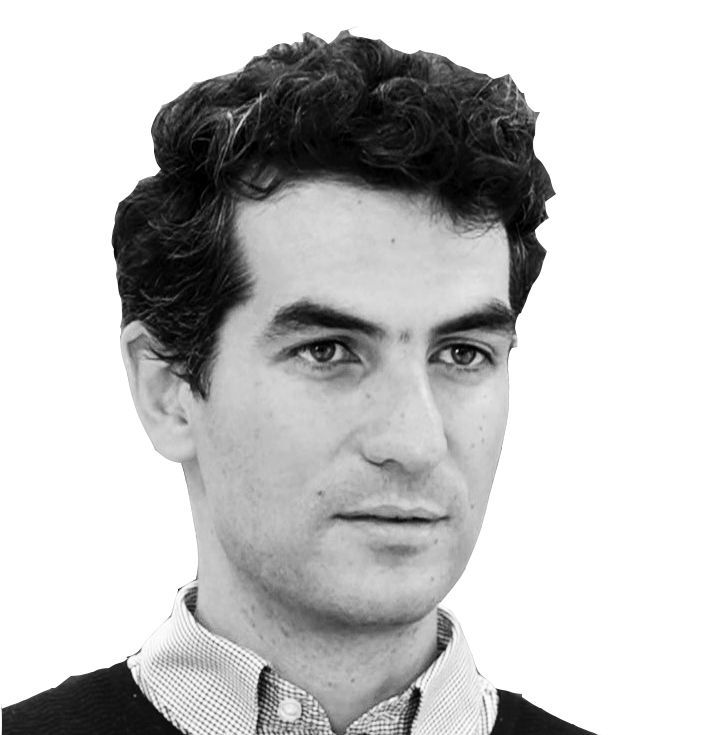iPhone: Μάθετε πώς να κλειδώνετε εύκολα τις εφαρμογές σας
Σύντομος και απλός οδηγός για να κλειδώνετε τις εφαρμογές σας στο iPhone με κωδικό πρόσβασης, αναγνώριση προσώπου (Face ID) και άλλα πολλά.
Πιθανότατα έχετε ήδη ρυθμίσει βιομετρική επαλήθευση ή κωδικό πρόσβασης για να κλειδώσετε το iPhone σας. Ωστόσο, αυτό είναι μόνο το πρώτο επίπεδο ασφαλείας για το κινητό σας. Εάν προσπελαστεί, οποιοσδήποτε μπορεί να έχει πρόσβαση σχεδόν σε όλες τις εφαρμογές και το περιεχόμενο στο iPhone σας.
Για μεγαλύτερη ασφάλεια, μπορείτε να εξετάσετε τις επιλογές κλειδώματος εφαρμογών που είναι διαθέσιμες για ένα iPhone. Παρακάτω, θα δούμε όλους τους τρόπους με τους οποίους μπορείτε να κλειδώσετε εφαρμογές στο κινητό σας.
Πώς να κλειδώσετε εφαρμογές στο iPhone σας με κωδικό πρόσβασης
Προς το παρόν, καμία ενσωματωμένη λειτουργία ασφαλείας δεν σας επιτρέπει να ορίσετε έναν κωδικό πρόσβασης κλειδώματος εφαρμογής για το iPhone σας.
Ωστόσο, υπάρχει διαθέσιμη λύση. Ας δούμε τα βήματα για το πώς μπορείτε να χρησιμοποιήσετε το Screen Time για να κλειδώσετε εφαρμογές στο iPhone σας με κωδικό πρόσβασης:
- Μεταβείτε στις Ρυθμίσεις > Χρόνος οθόνης > Ενεργοποίηση χρόνου οθόνης. Ακολουθήστε τις οδηγίες που εμφανίζονται στην οθόνη για να ενεργοποιήσετε το Screen Time.
- Πατήστε Use Screen Time Passcode.
- Πληκτρολογήστε τον τετραψήφιο κωδικό πρόσβασης που προτιμάτε. Αυτός ο κωδικός πρόσβασης είναι ξεχωριστός από αυτόν που χρησιμοποιείτε για να ξεκλειδώσετε το iPhone σας.
- Μεταβείτε στα Όρια εφαρμογών > Προσθήκη ορίου. Εισαγάγετε τον κωδικό πρόσβασής σας Screen Time για πρόσβαση στη σελίδα.
- Για να κλειδώσετε όλες τις εφαρμογές στο iPhone σας με τον κωδικό πρόσβασης Screen Time, επιλέξτε Όλες οι εφαρμογές και οι κατηγορίες.
- Για να κλειδώσετε συγκεκριμένες εφαρμογές, μπορείτε να σύρετε προς τα κάτω στην οθόνη σας για να εμφανιστεί η γραμμή αναζήτησης και να αναζητήσετε εφαρμογές από εκεί.
- Μπορείτε επίσης να πατήσετε το αναπτυσσόμενο βέλος σε κάθε κατηγορία για να επιλέξετε μεμονωμένες εφαρμογές.
Αφού επιλέξετε τις εφαρμογές, πατήστε Επόμενο. - Ορίστε 1 λεπτό για το όριο εφαρμογής. Βεβαιωθείτε ότι ο αποκλεισμός στο τέλος του ορίου είναι ενεργοποιημένος.
Πατήστε Προσθήκη για να αποθηκεύσετε τις ρυθμίσεις σας.
Τώρα, όλες οι εφαρμογές σας στο iPhone θα κλειδώνονται με κωδικό πρόσβασης μετά από ένα λεπτό χρήσης κάθε μέρα. Όποιος πατήσει σε μια κλειδωμένη εφαρμογή θα δει ένα μήνυμα Χρονικού ορίου. Η επιλογή Ask For More Time μπορεί να παρακαμφθεί μόνο με την εισαγωγή του κωδικού πρόσβασης Screen Time.
Πώς να κλειδώσετε εφαρμογές στο iPhone σας με Face ID ή Touch ID
Εκτός από έναν κωδικό πρόσβασης, μπορείτε να κλειδώσετε εφαρμογές στο iPhone σας με Face ID ή Touch ID. Αυτή είναι μια καλή εναλλακτική αν ψάχνετε για μια μέθοδο για να κλειδώσετε εφαρμογές χωρίς να χρησιμοποιήσετε το Screen Time.
Πρώτα, πρέπει να ρυθμίσετε το Face ID στο κινητό σας. Εάν έχετε iPhone με Touch ID, να γνωρίζετε ότι η διαδικασία εγκατάστασης είναι ως επί το πλείστον η ίδια. Μόλις το ενεργοποιήσετε, μπορείτε να χρησιμοποιήσετε το Face ID (ή το Touch ID) για να κλειδώσετε τις εφαρμογές σας.
Πώς να κλειδώσετε εφαρμογές στο iPhone σας με καθοδηγούμενη πρόσβαση
Ο τρόπος με τον οποίο λειτουργεί η καθοδηγούμενη πρόσβαση, καθιστά το κλείδωμα των εφαρμογών ελαφρώς διαφορετικό.
Όταν η καθοδηγούμενη πρόσβαση είναι ενεργοποιημένη, η δυνατότητα κλειδώνει την πρόσβαση σε όλες τις εφαρμογές στο iPhone σας εκτός από αυτήν που είναι ανοιχτή αυτήν τη στιγμή στην οθόνη σας.
Επομένως, μπορείτε να χρησιμοποιήσετε αυτήν τη μέθοδο κλειδώματος εφαρμογής όταν κάποιος ζητά να δανειστεί το τηλέφωνό σας για να χρησιμοποιήσει προσωρινά μια συγκεκριμένη εφαρμογή.
Απλώς εκκινήστε την εν λόγω εφαρμογή και ενεργοποιήστε την Καθοδηγούμενη πρόσβαση, ώστε όλες οι άλλες εφαρμογές να είναι ασφαλείς και απρόσιτες πίσω από έναν κωδικό πρόσβασης, αναγνώριση προσώπου (Face ID) ή αναγνώριση αφής (Touch ID).
Ακολουθήστε αυτά τα βήματα για να κλειδώσετε εφαρμογές στο iPhone σας χρησιμοποιώντας την καθοδηγούμενη πρόσβαση:
- Μεταβείτε στις Ρυθμίσεις > Προσβασιμότητα > Καθοδηγούμενη πρόσβαση. Ενεργοποιήστε την καθοδηγούμενη πρόσβαση.
- Πατήστε Ρυθμίσεις κωδικού πρόσβασης > Ορισμός κωδικού πρόσβασης καθοδηγούμενης πρόσβασης.
- Εισαγάγετε έναν εξαψήφιο κωδικό πρόσβασης. Αυτός ο κωδικός πρόσβασης είναι διαφορετικός από τον κωδικό πρόσβασης που χρησιμοποιείται για το κλείδωμα του iPhone σας. Είναι επίσης ξεχωριστό από το Screen Time.
- Εναλλακτικά, μπορείτε να κάνετε εναλλαγή στο Face ID ή στο Touch ID για να χρησιμοποιήσετε έναν βιομετρικό κωδικό πρόσβασης.
- Τραγωδία στον Ρέντη: Πώς έγινε το τροχαίο δυστύχημα με θύμα ένα 12χρονο κορίτσι
- Γενοκτονία Αρμενίων: Πώς οργανώθηκε από την Τουρκία ο αφανισμός τους
- Γουόκαπ: «Μας βοήθησε πολύ ο κόσμος να κερδίσουμε το παιχνίδι, πρόκληση το Game 2»
- Αρκάς: Η συννεφιασμένη καλημέρα της Πέμπτης
- Τραγωδία στη Μεσσηνία: Εντοπίστηκε σορός σε καμένο ΙΧ
- Να αναβαθμιστεί το συγκοινωνιακό δίκτυο ζητάει ο Δήμαρχος Αγίας Παρασκευής